
Si está oscuro y alguien llama a tu puerta, probablemente no puedas verlo a menos que la luz del porche esté encendida. Además, si un posible ladrón se acerca a la puerta de su casa, una luz de movimiento puede ayudar a ahuyentarlo.
RELACIONADO: Cómo apagar automáticamente las luces de tono cuando sales de casa
Hay varias formas de implementar una luz de porche frontal con sensor de movimiento. La forma más barata es conseguir uno de esos adaptadores de enchufe de luz con sensor de movimiento . Sin embargo, es probable que ni siquiera funcionen en la mayoría de los artefactos de iluminación del porche. Si ese es el caso, entonces puede actualizar completamente el artefacto de iluminación y obtener uno que tenga capacidades de detección de movimiento incorporadas .
Sin embargo, si ya tiene algunos dispositivos inteligentes, realizar una configuración de detección de movimiento es muy fácil. Puede hacer esto con una Nest Cam, Ring Doorbell, SkyBell HD o incluso un sensor de movimiento (básicamente cualquier cosa que pueda detectar movimiento), junto con bombillas inteligentes como Philips Hue, Belkin WeMo, GE Link, Osram Lightify y más. La solución más fácil probablemente sería obtener un Sensor de movimiento Hue si usa luces Hue, ya que la configuración es realmente fácil y le da mucho control sobre lo que hacen sus luces cuando detectan movimiento.
RELACIONADO: Cómo configurar el sensor de movimiento Hue de Philips
Sin embargo, si ya tiene los productos smarthome necesarios, puede seguir adelante y usarlos. Para este tutorial, usaremos Ring Doorbell como sensor de movimiento y una bombilla de luz Philips Hue para la luz de nuestro porche, pero si tienes algo más, el tutorial será fácil de seguir y modificar.
Para hacer esto, usaremos IFTTT , Que permite a los usuarios conectar todo tipo de productos y servicios juntos que normalmente no sería posible conectar de otra manera, lo que probablemente será el caso si desea que un producto smarthome active otro producto smarthome. Si no ha utilizado IFTTT antes, consulte nuestra guía para comenzar para obtener información sobre cómo crear una cuenta, conectar aplicaciones y crear recetas.
Para su comodidad, ya hemos creado la receta necesaria en su totalidad y la hemos incorporado a continuación, así que si ya es un experto en IFTTT, simplemente haga clic en el botón "Agregar". Deberá conectar el canal Philips Hue y el canal Ring si aún no lo están.
Si desea personalizar la receta (lo que probablemente desee hacer si desea utilizar otros dispositivos además de Philips Hue o Ring Doorbell), así es como la creamos. Empiece por dirigirse a la página de inicio de IFTTT y haga clic en "Mis recetas" en la parte superior de la página. Asegúrese de haber iniciado sesión.

A continuación, haga clic en "Crear una receta".

Haga clic en "esto" resaltado en azul.

Escriba "Ring" en el cuadro de búsqueda o búsquelo en la cuadrícula de productos y servicios debajo. Haga clic en él cuando lo encuentre.
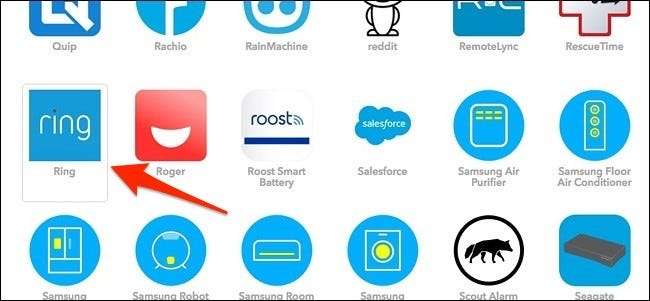
A continuación, en la pantalla "Elegir un disparador", haga clic en "Nuevo movimiento detectado".
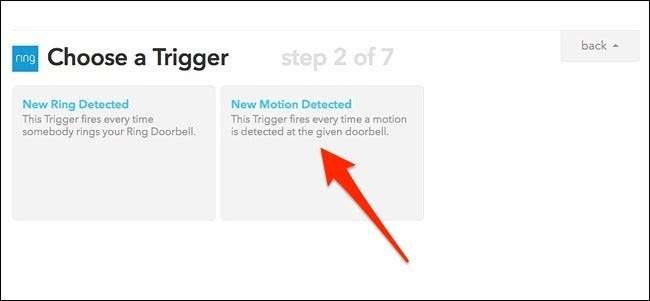
Haga clic en el menú desplegable y seleccione su Ring Doorbell de la lista (es probable que solo haya uno para elegir de todos modos). Haga clic en "Crear disparador".
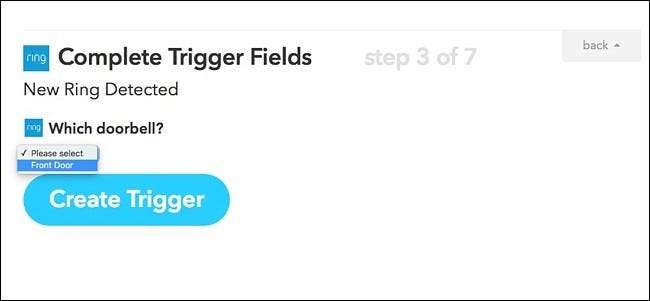
A continuación, haga clic en "eso" resaltado en azul.

Escriba "Philips Hue" en el cuadro de búsqueda o búsquelo en la cuadrícula de productos y servicios debajo. Haga clic en él cuando lo encuentre.
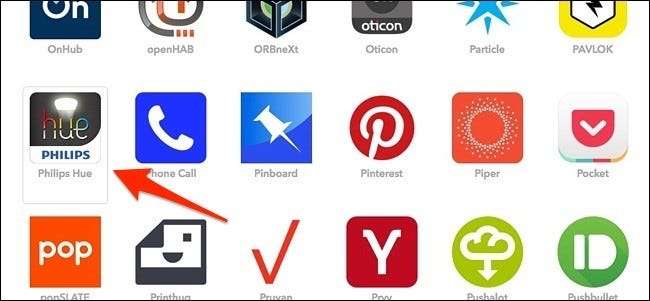
Ahora elegirás lo que hará la luz de tu porche cuando se detecte movimiento. En este caso, haga clic en "Encender luces".
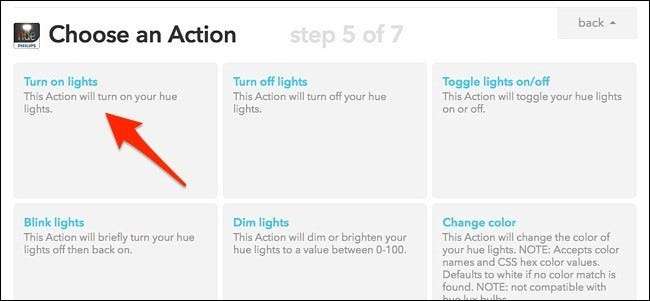
A continuación, elegirás qué bombilla Hue quieres encender. Desafortunadamente, con las limitaciones de IFTTT con Philips Hue, puede seleccionar solo una bombilla o todas las bombillas Philips Hue; no puede elegir varias bombillas.
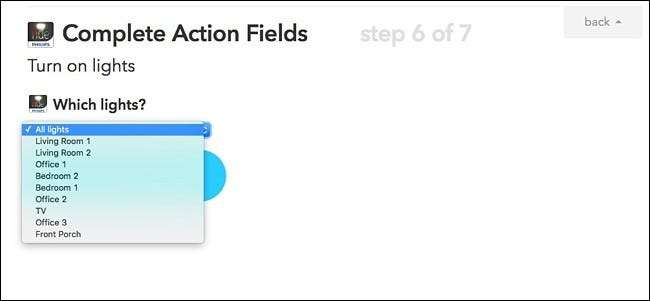
Afortunadamente, probablemente solo tenga una lámpara de porche que desee encender, así que selecciónela de la lista y luego haga clic en "Crear acción".
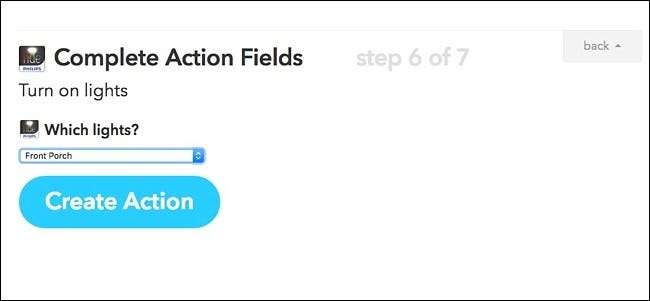
En la página siguiente, asigne a su receta un título personalizado si lo desea y luego haga clic en "Crear receta". Después de eso, la receta estará en vivo y, a partir de ahora, cada vez que su Ring Doorbell detecte algún tipo de movimiento, la luz de su porche se encenderá automáticamente.

Por supuesto, el único inconveniente de algo como esto es que la luz permanecerá encendida hasta que la apague manualmente, por lo que obtener el sensor de movimiento Hue podría ser la mejor opción. Puede arreglar esto creando otra receta IFTTT para apague la luz todos los días a una hora determinada , u olvídese por completo de la detección de movimiento y solo tenga la luz se enciende automáticamente al anochecer y se apaga al amanecer mediante el uso de rutinas en la aplicación Philips Hue.








